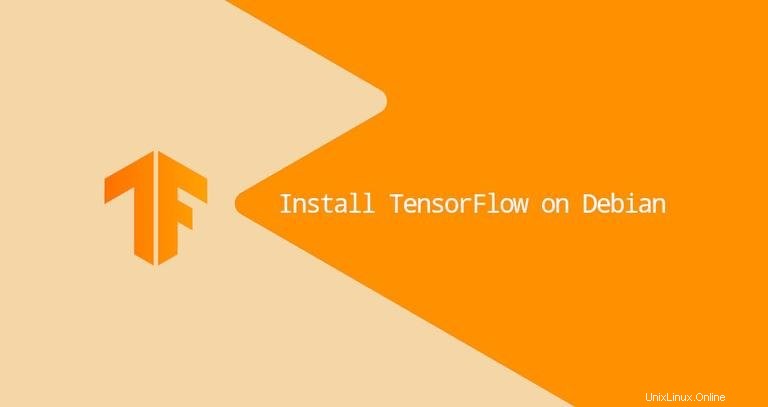
TensorFlow est une plate-forme open source pour l'apprentissage automatique créée par Google. Il peut fonctionner sur CPU ou GPU sur différents appareils.
TensorFlow peut être installé à l'échelle du système, dans un environnement virtuel Python, en tant que Dockercontainer ou avec Anaconda.
Dans ce tutoriel, nous expliquerons comment installer TensorFlow dans un environnement virtuel Python sur Debian 10.
Un environnement virtuel vous permet d'avoir plusieurs environnements Python isolés différents sur un seul ordinateur et d'installer une version spécifique d'un module pour chaque projet, sans craindre que cela n'affecte vos autres projets.
Installer TensorFlow sur Debian 10 #
Les sections suivantes fournissent des instructions détaillées sur l'installation de TensorFlow dans un environnement virtuel Python sur Debian 10.
1. Installer Python 3 et venv #
Debian 10, Buster est livré avec Python 3.7.
Pour vérifier que Python 3 est installé sur votre système, saisissez :
python3 --versionLe résultat devrait ressembler à ceci :
Python 3.7.3
La méthode recommandée pour créer un environnement virtuel consiste à utiliser le venv module, qui est fourni par le python3-venv paquet.
Si le python3-venv package n'est pas installé sur votre système, installez-le en saisissant :
sudo apt updatesudo apt install python3-venv
2. Création d'un environnement virtuel #
Accédez au répertoire dans lequel vous stockez vos environnements virtuels Python 3. Il peut s'agir de votre répertoire personnel ou de tout autre répertoire dans lequel votre utilisateur dispose d'autorisations de lecture et d'écriture.
Créez un nouveau répertoire pour le projet TensorFlow et basculez vers celui-ci :
mkdir my_tensorflowcd my_tensorflow
Depuis le répertoire, saisissez la commande suivante pour créer l'environnement virtuel :
python3 -m venv venv
La commande ci-dessus crée un répertoire nommé venv , qui contient une copie du binaire Python, du gestionnaire de packages Pip, de la bibliothèque Python standard et d'autres fichiers de support.
Vous pouvez utiliser le nom de votre choix pour l'environnement virtuel.
Pour commencer à utiliser l'environnement virtuel, vous devrez l'activer en exécutant le activate script :
source venv/bin/activate
Une fois activé, le répertoire bin de l'environnement virtuel sera ajouté au début du système $PATH variable. De plus, l'invite du shell changera et affichera le nom de l'environnement virtuel dans lequel vous vous trouvez actuellement. Dans cet exemple, c'est (venv) .
L'installation de TensorFlow nécessite pip version 19 ou supérieure. Exécutez la commande suivante pour mettre à jour pip à la dernière version :
pip install --upgrade pip3. Installation de TensorFlow #
Maintenant que nous avons créé un environnement virtuel, l'étape suivante consiste à installer le package TensorFlow.
Plusieurs packages TensorFlow peuvent être installés à partir de PyPI. Le tensorflow ne prend en charge que les processeurs et est recommandé pour les utilisateurs novices.
Si vous disposez d'un GPU NVIDIA dédié avec une capacité de calcul CUDA 3.5 ou supérieure et que vous souhaitez tirer parti de sa puissance de traitement, au lieu de tensorflow installez le tensorflow-gpu package qui inclut la prise en charge du GPU.
Saisissez la commande ci-dessous pour installer TensorFlow :
pip install --upgrade tensorflowpip au lieu de pip3 et python au lieu de python3 . Une fois l'installation terminée, vérifiez-la avec la commande suivante qui imprimera la version de TensorFlow :
python -c 'import tensorflow as tf; print(tf.__version__)'
Au moment de la rédaction de cet article, la dernière version stable de TensorFlow est 2.0.0 :
2.0.0
La version imprimée sur votre terminal peut être différente de la version présentée ci-dessus.
C'est ça. TensorFlow est installé sur votre système Debian.
Si vous débutez avec TensorFlow, visitez la page des didacticiels TensorFlow et découvrez comment créer votre première application ML. Vous pouvez également cloner les référentiels TensorFlow Models ou TensorFlow-Examples de Github et explorer et tester les exemples TensorFlow.
Lorsque vous avez terminé votre travail, tapez deactivate pour désactiver l'environnement et revenir à votre shell normal.
deactivate